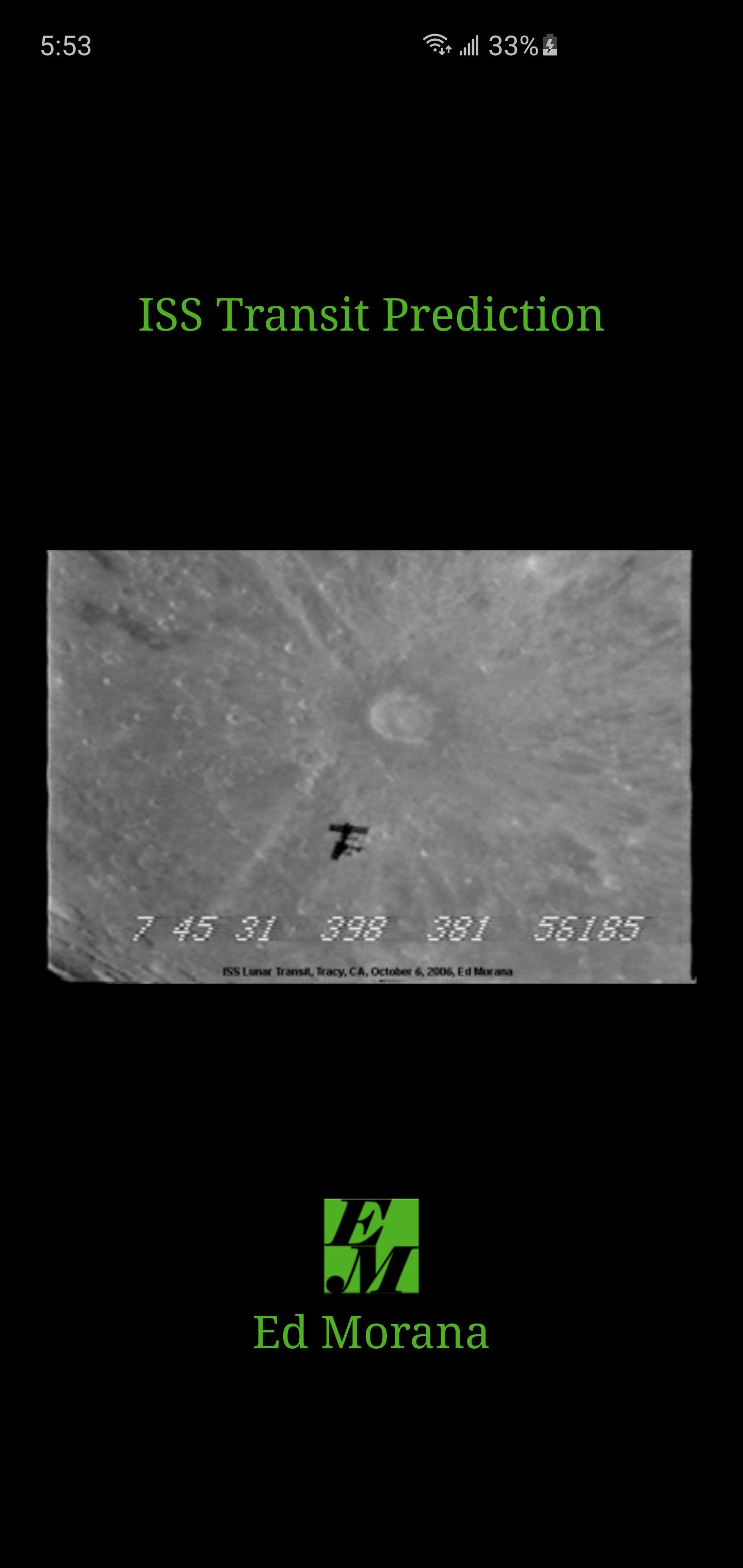
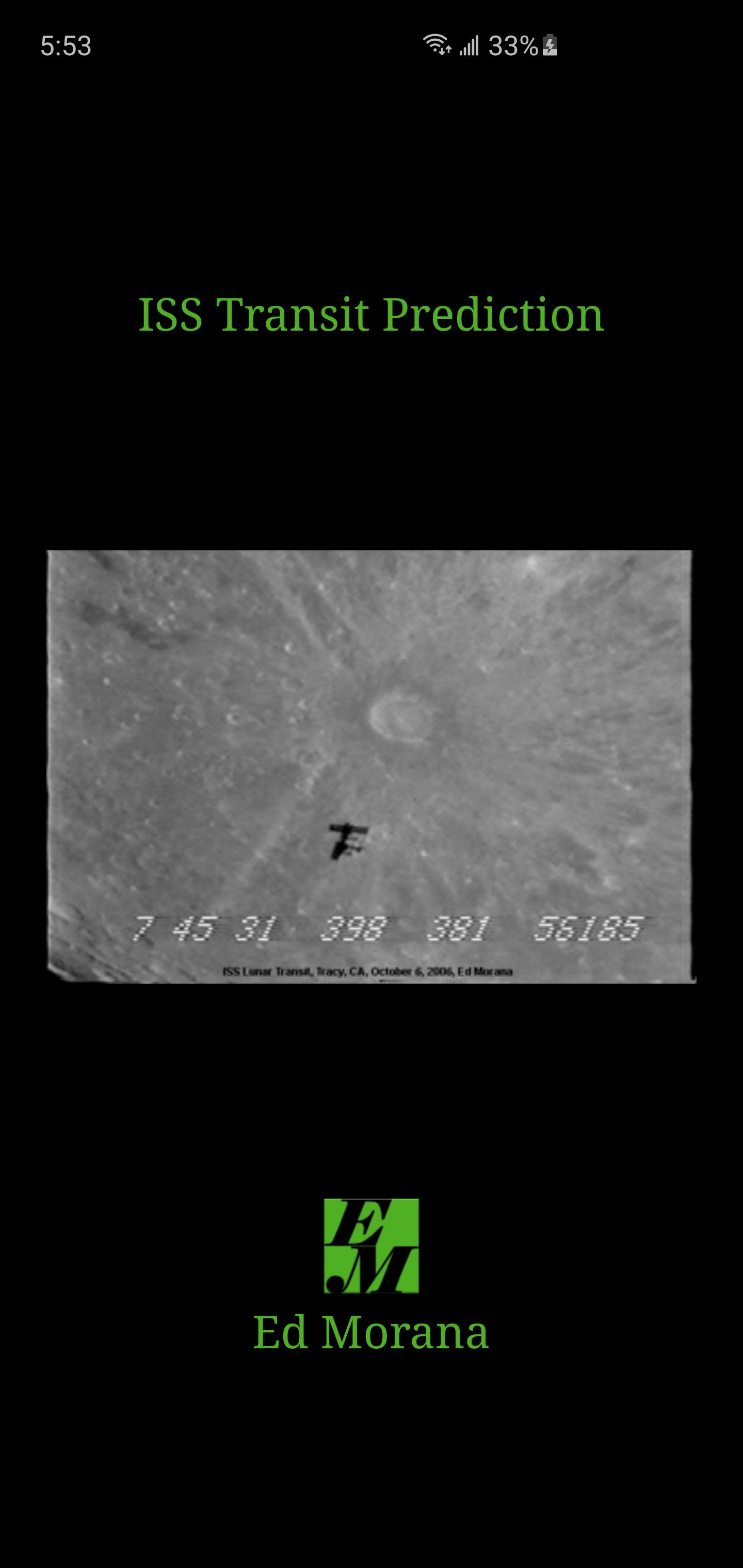
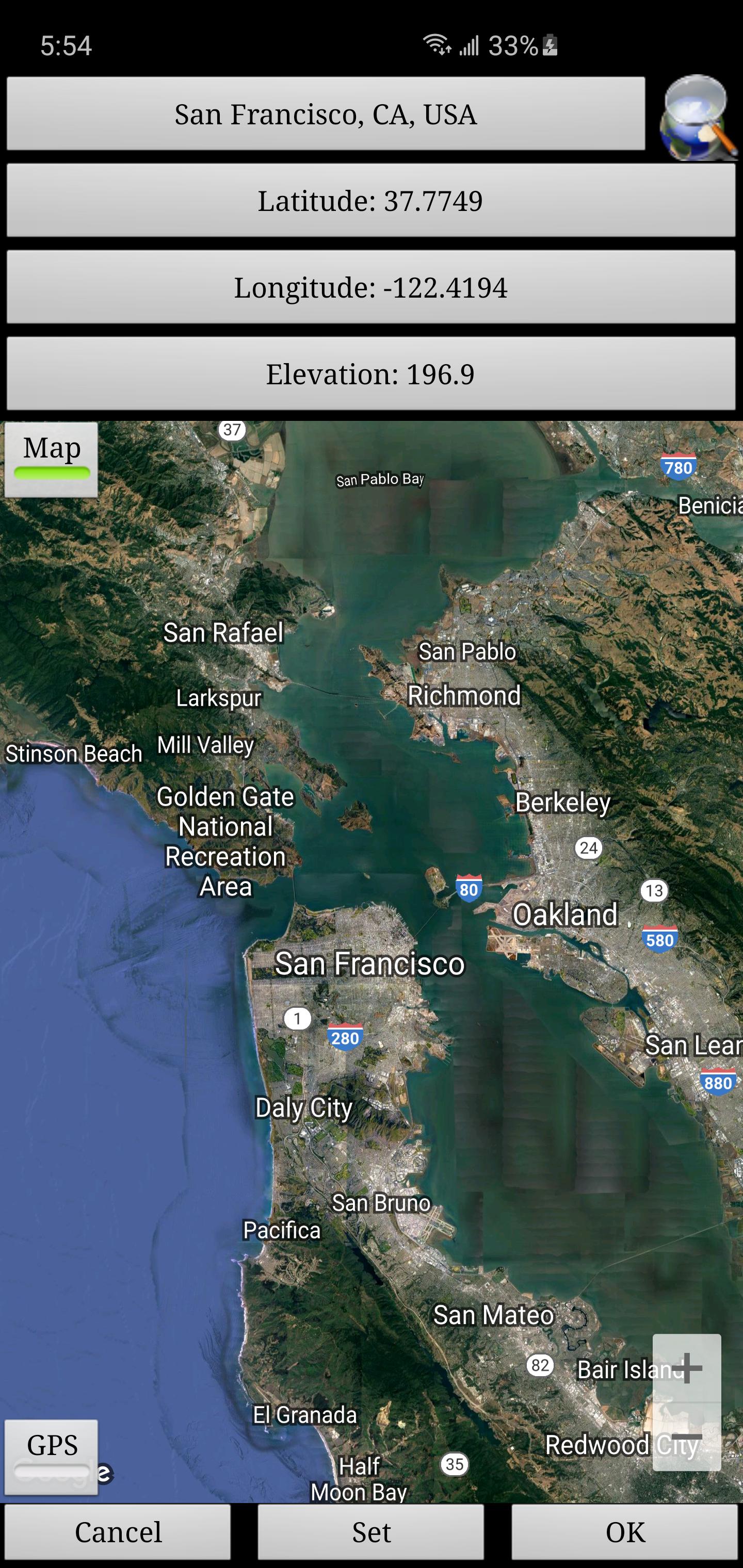
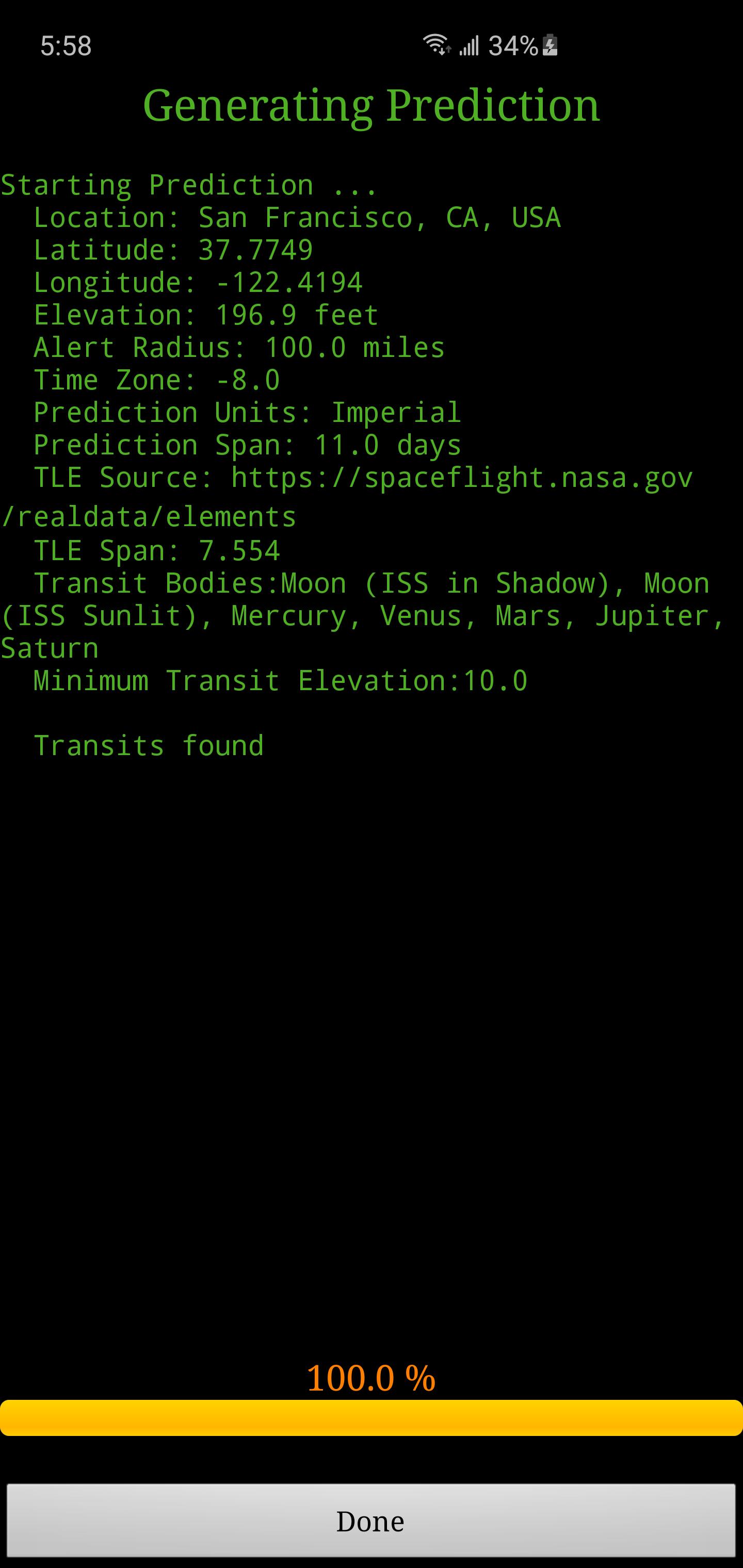
قم بتوليد ISS Transit Prediction للشمس والقمر والكواكب
يولد هذا التطبيق تنبؤات ترانزيت محطة الفضاء الدولية (ISS) للشمس والقمر والكواكب.
يحدد المستخدم موقعًا ، والذي يتضمن خطوط الطول والعرض والارتفاع. يقوم التطبيق بتنزيل أحدث المعلومات المدارية. يولد التطبيق خريطة تنبؤ عبر العبور تحتوي على مسارات تنبؤ لكل عبور داخل نصف قطر تنبيه محدد.
Pro Prose Only: حدد وحفظ مواقع متعددة ، وحفظ خرائط تنبؤ متعددة للعرض لاحقًا ، وإضافة Transit إلى التقويم ، وعرض الخرائط مع Google Earth ، وحدد المستخدم عناصر خطين. لا إعلانات.
Pro Prose Only: متوفر شراء داخل التطبيق: فتح الأقمار الصناعية الإضافية: حساب عمليات نقل لأي قمر صناعي ، بما في ذلك محطة Tiangong Space و Hubble Space Telescope.
واجهة المستخدم
توفر الشاشة الرئيسية 5 أزرار:
• الموقع - اضغط على هذا الزر لإضافة أو تحديد موقع توليد التنبؤ
• القمر الصناعي - اضغط على هذا الزر لتغيير القمر الصناعي للعبور (الإصدار الاحترافي فقط ، الشراء داخل التطبيق المطلوب)
• عنصرين خطين (TLE) - اضغط على هذا الزر لتنزيل العناصر المدارية
• إنشاء التنبؤ - اضغط على هذا الزر لبدء توليد التنبؤ
• عرض التنبؤ - اضغط على هذا الزر لعرض خريطة التنبؤ أو الملف النصي
توفر قائمة الخيارات ما يلي:
• المواقع - اضغط لإضافة أو تحديد أو تحرير أو حذف المواقع المحفوظة (الإصدار المحترف فقط)
• التنبؤات - اضغط لعرض أو مشاركة أو حذف خرائط التنبؤ المحفوظة (إصدار Pro فقط)
• الإعدادات - اضغط لتعيين تفضيلات المستخدم
• ملفات DEM - اضغط على سرد أو حذف بيانات نموذج الارتفاع الرقمي الذي تم تنزيله (DEM)
• المساعدة - اضغط لعرض صفحة المساعدة هذه
• حول - اضغط لعرض إصدار التطبيق والائتمانات والروابط
المواقع
أضف موقع مراقبة اسمه بالنقر فوق الزر "الموقع" الذي يمكن الوصول إليه من الشاشة الرئيسية.
يمكن إدخال إحداثيات الموقع في أي من هذه الطرق:
• يدويًا - أدخل خط العرض وخط الطول والارتفاع في مربعات النص. تمثل القيم الإيجابية الشمال والشرق ، والقيم السلبية جنوبًا وغربًا. يمكن إدخال الارتفاع في أمتار أو أقدام فوق مستوى سطح البحر اعتمادًا على إعداد وحدات التنبؤ الحالية.
• البحث - اضغط على زر البحث للبحث عن موقع.
• إدخال الخريطة - استخدم الخريطة للتكبير والعموم إلى الموقع. يعين الضغط على زر SET اسم الموقع والإحداثيات والارتفاع في مربعات النص. يتم استرداد ارتفاع الإحداثيات الحالية باستخدام إعداد مصدر بيانات الارتفاع المحدد. التبديل بين أوضاع الخريطة والأقمار الصناعية عن طريق تبديل زر الخريطة/السبت.
• GPS - عن طريق الضغط على زر GPS ، يستخدم التطبيق GPS للحصول على إحداثيات الموقع والارتفاع.
استخدم صفحة المواقع التي يمكن الوصول إليها من قائمة الخيارات لتحرير وحذف المواقع المحفوظة. (Pro Prose فقط)
توليد التنبؤات
بمجرد إدخال موقع وتنزيل TLE ، اضغط على زر "إنشاء التنبؤ" لبدء توليد التنبؤ. يعطي شريط التقدم مؤشرا على المدة التي سيستغرقها لإكمال العملية. اعتمادًا على سرعة المعالج ، قد يستغرق الأمر بضع دقائق لإنشاء التنبؤات. سيؤدي الضغط على زر إلغاء الإلغاء إلى إلغاء التنبؤ.
عرض التنبؤات
بمجرد اكتمال توليد التنبؤ ، يمكن عرض خريطة التنبؤ أو الملف النصي. يؤدي الضغط على زر التنبؤ عرض خريطة التنبؤ التي تم إنشاؤها مسبقًا. يعرض زر النص داخل عرض الخريطة نص التنبؤ. يتحول زر الخريطة/SAT بين وضع الخريطة ووضع القمر الصناعي.
ضمن عرض الخريطة ، اضغط على زر Google Earth لعرض الخريطة في Google Earth (إصدار Pro فقط). اضغط على زر حفظ لحفظ التنبؤ للعرض لاحقًا (إصدار Pro فقط).
ضمن نافذة معلومات النقل ، اضغط على زر إضافة إلى التقويم لإنشاء حدث تقويمي (إصدار Pro فقط).
استخدم صفحة التنبؤات التي يمكن الوصول إليها من قائمة الخيارات لعرض خرائط التنبؤ المحفوظة مسبقًا وحذفها (Pro Only).
أذونات
الموقع: مطلوب فقط إذا تم تحديد خيار GPS أثناء إدخال الموقع